
Call of Duty: Black Ops 6 oferece uma experiência de jogo imersiva repleta de modos clássicos e novos recursos emocionantes. No entanto, os jogadores ocasionalmente enfrentam erros no jogo, particularmente aqueles relacionados a problemas de conexão que podem impactar negativamente a jogabilidade.
Um erro comumente relatado é o problema Hueneme Negev, que pode bloquear completamente o acesso ao jogo. Este não é um problema novo; preocupações semelhantes surgiram em edições anteriores da franquia Call of Duty, como Modern Warfare 3. Se você está lutando com esse erro em particular, continue lendo para obter insights sobre como retificar o erro Hueneme Negev no Black Ops 6 .
Resolvendo o erro “Falha ao iniciar a rede” no Black Ops 6
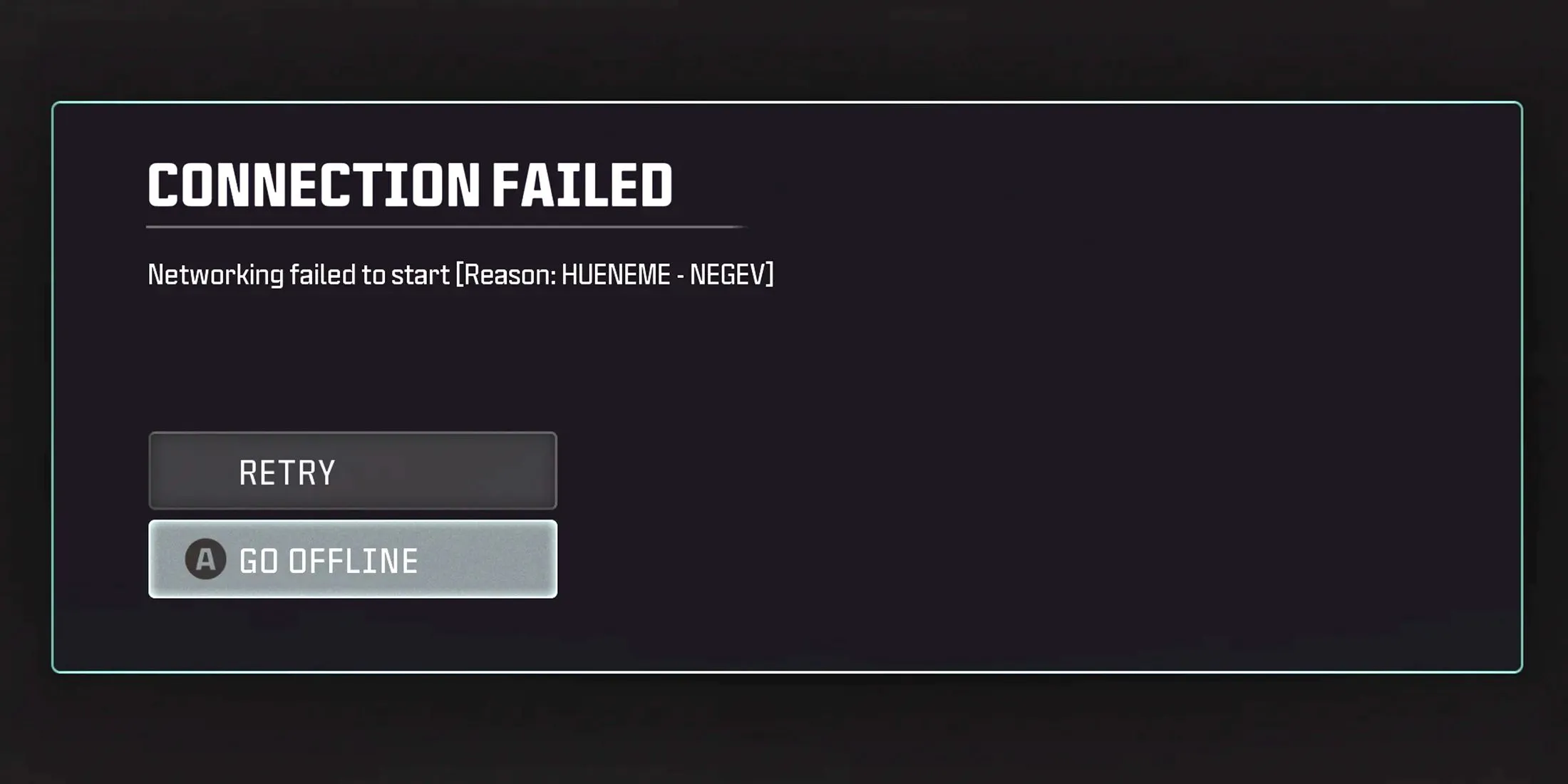
Resolver o erro “Networking Failed to Start” no Black Ops 6 envolve implementar estratégias específicas adaptadas ao seu tipo de conexão e plataforma de jogo. Dado que esse problema geralmente decorre de conexões de usuários individuais, é aconselhável explorar vários métodos de resolução, pois a origem do problema pode variar.
Verifique o status do servidor BO6
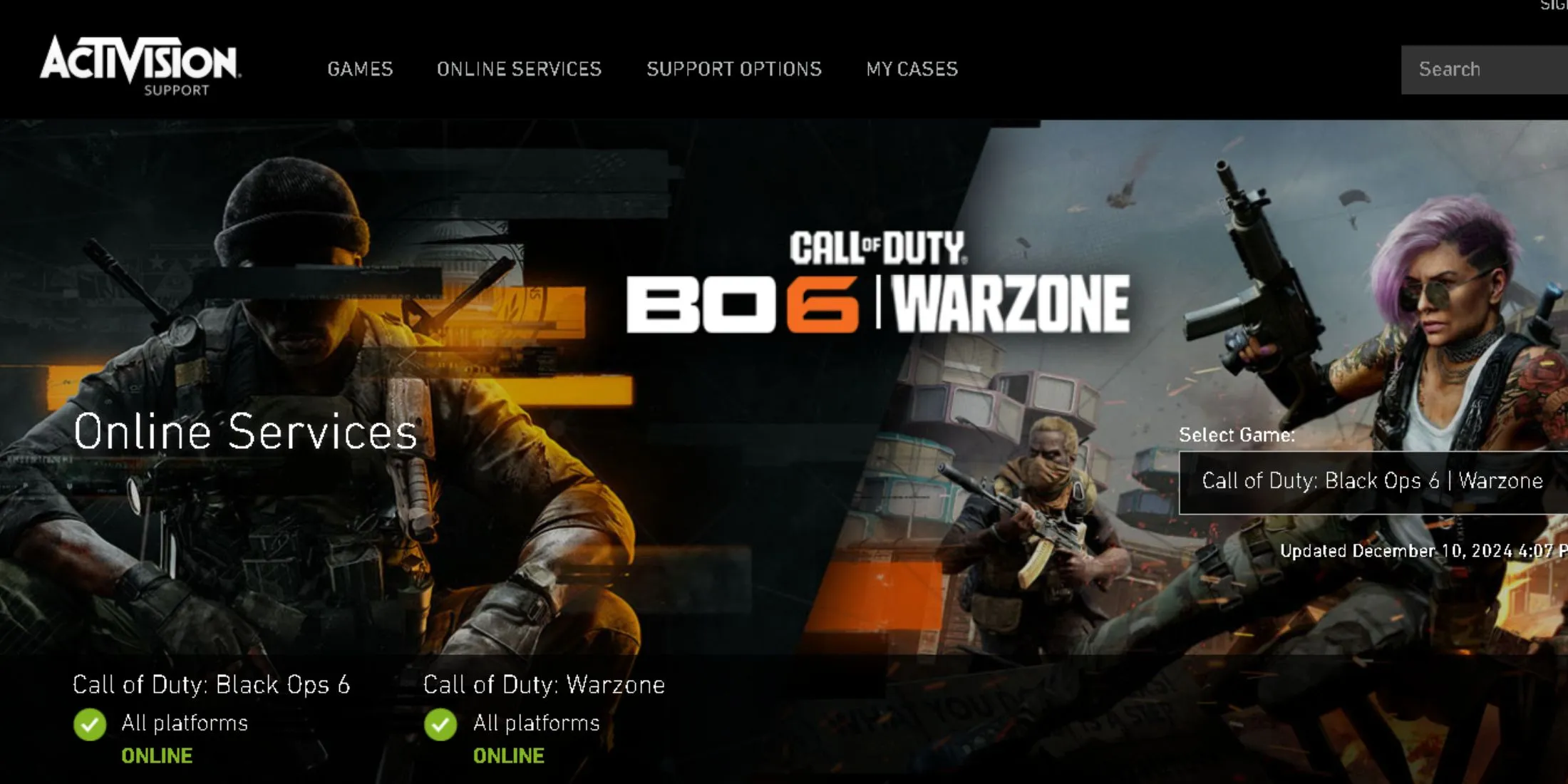
Antes de concluir que o problema está na sua configuração, é prudente confirmar se os servidores do jogo estão funcionando corretamente . Isso pode ser feito verificando as contas oficiais do Twitter dedicadas ao jogo ou consultando nosso guia de status do servidor Black Ops 6 atualizado regularmente para obter as informações mais recentes sobre a saúde do servidor.
Os períodos de inatividade do servidor geralmente ocorrem durante atualizações significativas ou lançamentos de novos conteúdos, levando a um fluxo excessivo de jogadores que pode sobrecarregar os recursos do sistema e resultar em problemas de conexão.
Reinicie seu modem ou roteador
Um dos métodos mais simples e eficazes para resolver problemas de conectividade é reiniciar seu modem ou roteador . Essa ação atualiza seu dispositivo, ajudando a resolver pequenas interrupções de conectividade e melhorando o desempenho geral do serviço. Isso é especialmente vital para usuários de Wi-Fi, pois as conexões sem fio são inerentemente mais suscetíveis a flutuações.
Para executar uma reinicialização, desligue seu modem ou roteador, aguarde pelo menos 10 segundos e ligue-o novamente . Caso os problemas persistam ou se o dispositivo apresentar comportamento irregular, considere entrar em contato com seu provedor de serviços de internet (ISP). Eles podem ajudar a reconfigurar as configurações e verificar se seu equipamento está operando de forma eficiente, eliminando-o como uma fonte potencial de erros de conexão no jogo.
Reinicie seu console e verifique se há atualizações
Outra estratégia eficaz para resolver obstáculos de conexão é reiniciar seu console ou garantir que ele tenha as últimas atualizações de software . Embora possa parecer uma tarefa trivial, problemas com a operação do console ou sua conectividade com a internet podem prejudicar muito sua experiência de jogo. Garantir que seu dispositivo esteja em ótimas condições e atualizado pode ser crucial para evitar interrupções.
Além disso, se seu console compartilhar uma conexão Wi-Fi, sua estabilidade poderá ser prejudicada, pois redes compartilhadas são mais vulneráveis a pequenas interrupções que podem afetar a jogabilidade.
Experimente métodos de conexão alternativos (ponto de acesso, rede, Ethernet)
Outra possibilidade a ser considerada é mudar para uma rede diferente e verificar se a conexão atual é a raiz do problema. Se você não tiver acesso de rede alternativo do seu ISP, você pode usar um dispositivo móvel como um hotspot . Isso fornece uma oportunidade de testar uma nova fonte de conexão e verificar se sua rede primária pode estar causando o problema.
Utilize um serviço VPN
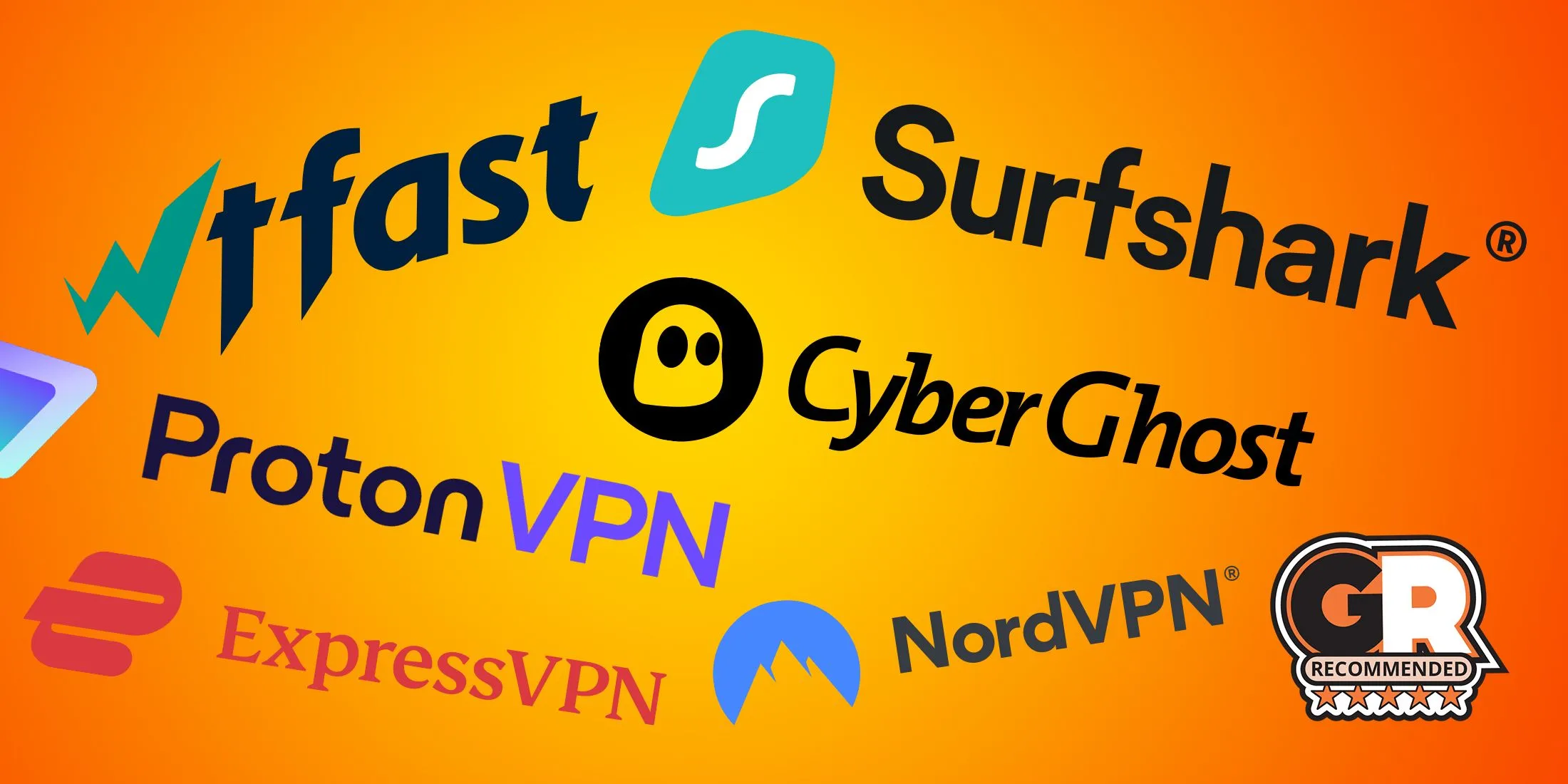
Se você confirmou que seu ISP não é responsável pelos problemas de conectividade, considere usar um serviço VPN para alterar seu endereço IP e facilitar o acesso ao jogo. Você pode manter a VPN em execução durante sua sessão de jogo ou desabilitá-la após o login bem-sucedido, continuando seu jogo normalmente.
Para fazer isso, baixe um serviço VPN confiável (grátis ou pago), conecte-se a ele e faça login no jogo enquanto a VPN estiver ativa. É aconselhável selecionar um local de servidor que seja relativamente próximo da sua localização física real para minimizar o atraso e evitar conectar-se por meio de um servidor distante que pode piorar os atrasos de conexão.
Desativar Protocolo Teredo (PC)
O Protocolo Teredo em PCs Windows pode, às vezes, interferir na conectividade e impedir o acesso adequado ao jogo. Para desabilitar o Teredo, siga estas etapas:
- Inicie o Windows e efetue login no seu perfil, se solicitado.
- Abra o Prompt de Comando como Administrador pressionando Ctrl + Shift + Enter .
- Na janela do Prompt de Comando, digite o comando – netsh interface teredo set state disabled – e pressione Enter.
- Após a execução bem-sucedida, digite o comando – netsh interface teredo show state – para verificar se o status do tipo está definido como desabilitado .
Para restaurar as configurações padrão, abra o Prompt de Comando com privilégios de Administrador novamente, digite netsh interface teredo set state default e pressione Enter.




Deixe um comentário ▼